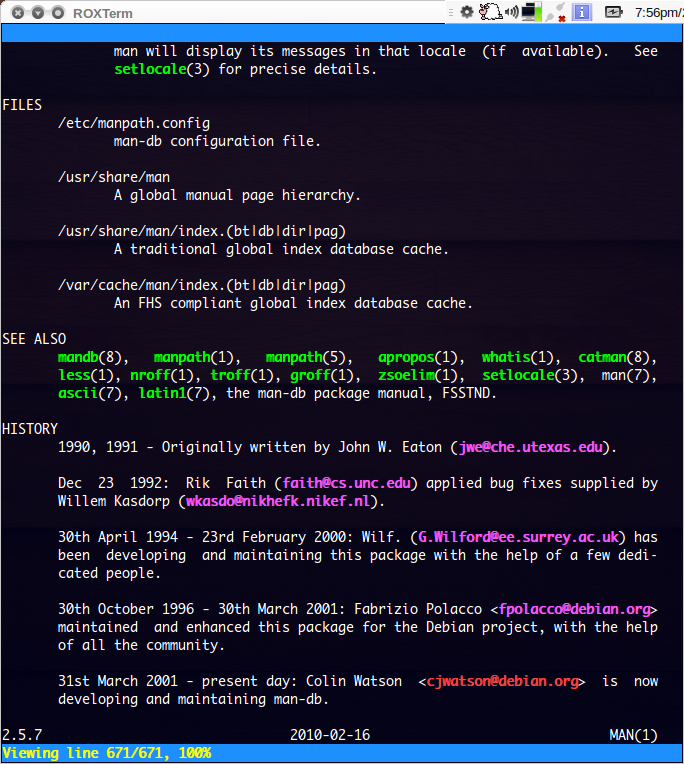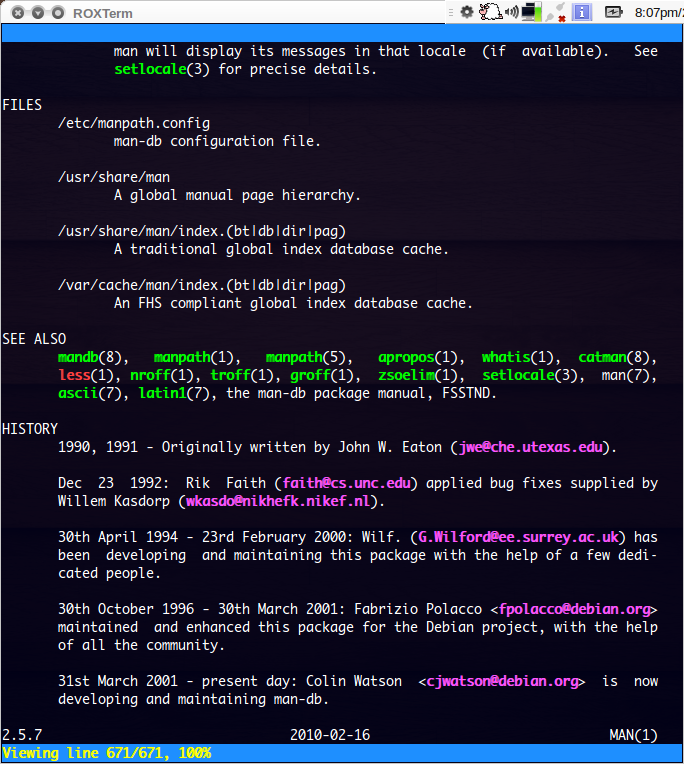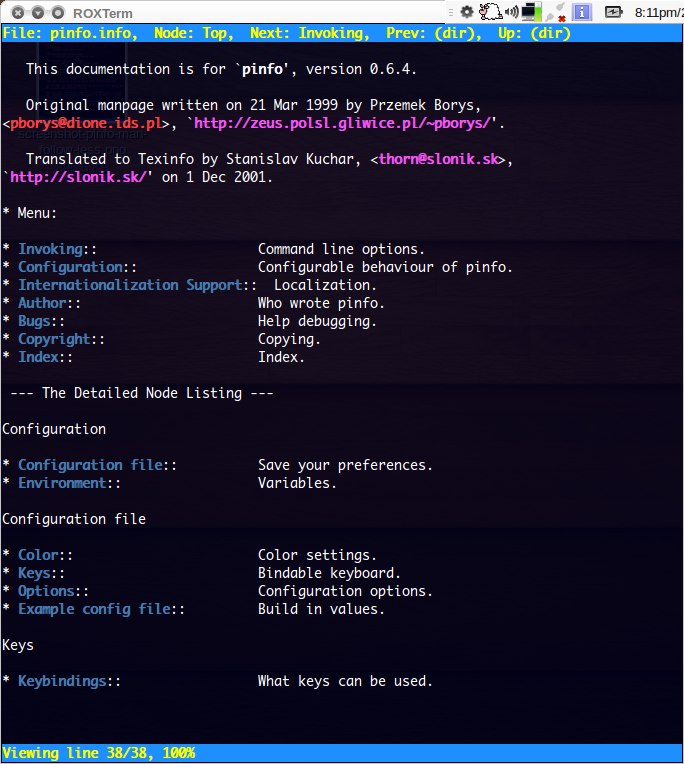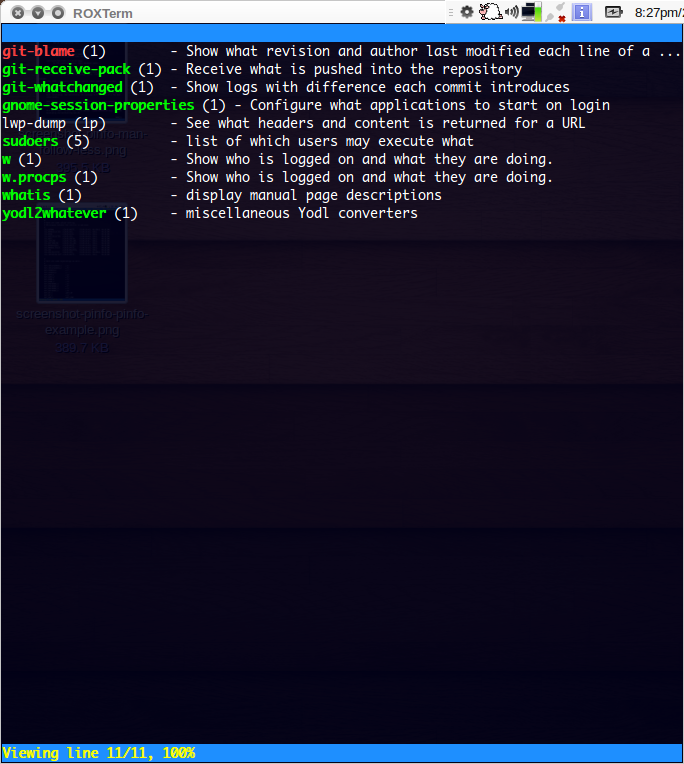pinfo: 强大的 manpage/Texinfo 查看软件
紧接着上一篇,开始介绍 pinfo 查看软件。感谢 cheer_xiao 投稿
在 Debian/Ubuntu 下用
sudo apt-get install pinfo
在 Fedora 下用
pkcon install pinfo
在 Arch 下用
sudo pacman -S pinfo
在 FreeBSD 下用
cd /usr/ports/misc/pinfo && make install clean
即可安装。
pinfo 的源码包很小,有环境的同学可以在这里下载、编译。
pinfo 默认采用类似字符界面浏览器 lynx 的键绑定模式,而 lynx 的键绑定又是仿照 vi 的。默认键绑定将在下面几个实例中予以讲解。
我们先试试 pinfo man。这里打开的是 man 的 manpage(因为她没有
Texinfo 文档)。效果如图:
看起来和 man 的界面挺像的,基本操作和 man
的区别也不大。上、下键用于滚屏,也可以使用 vi 风格的 j 和
k。空格键下翻一整屏。不过不能按回车键下滚一行——它已经被用作跟随链接的快捷键了。另外,vi
风格的按 g 到最前、G 到最后,默认也不支持。不过可以用 Home 和 End
键到最前和最后。
现在让我们按 End 键到最后,这里有不少链接:
稍一研究发现,绿色的是指向其它 manpage
的,紫色的是指向邮件地址(实际上外部地址都是这样)的,最下面的红色链接是当前选中的链接。如果按上键或者
k,不会向上滚屏,而是选中了上一个链接。按若干次上键或 k,选中 less:
现在按回车或者右键即可跳到 less 的
manpage。返回呢?按左键即可。就和浏览器的操作方法一样,因为说过它的键绑定是从
lynx 借来的。按 q 键退出,按 / 键搜索,这和 man 和 vi
都一样。不过不顺手的是,“搜索下一个”默认绑定到 f 和 0,而不是
n,不过当然很容易重新配置。
不过顾名思义,pinfo 主要还是用来看 Texinfo 文档的。 现在我们在终端里面打
pinfo pinfo:
默认的键绑定方案在 Configuration > Configuration file > Example config
file
中。不难看出来,上半部分是颜色配置,下半部分是键绑定配置。这个默认的配置文件保存在
/etc/pinforc 下。(Ubuntu 下用 APT 安装的是在这里。自己编译的在
/usr/local/etc/pinforc
下。其它发行版可能不同,请读者补充。)要定制键绑定,把它复制为
~/.pinforc 再做修改即可。很值得一提的是 Vim
7.3(这是我使用的版本,不知是哪个版本开始有的)自带有 pinforc
的语法高亮,COLOR_RED、BOLD
这类关键字会直接显示成相应的颜色和风格(红色、加粗),十分方便。
pinfo 的 Texinfo 页面十分友好,掌握以上基本操作之后同学们就可以自己学习啦。在最后再送上几个小技巧:
pinfo 会先搜索 Texinfo 文档,找不到时才显示 manpage。以下命令强制显示
ls 的 manpage:
pinfo -m ls
带 -m 时也可以指定 manpage
的区段。以下命令显示第二区段(系统调用)中的 stat:
pinfo -m 2 stat
用 man -k 可以搜索 manpage。pinfo -m -k
也可以,而且会把搜索的结果显示成一个个超链接,十分方便。下面是
pinfo -m -k what 的截图:
因为 pinfo -m 和 man 接受的参数相同,我现在干脆把 man 设成了
pinfo -m 的别名:
alias man="pinfo -m"
PS.
刚才看了看预备知识篇的四楼评论,Adaptee
同学给出的链接中
htop 的作者也是这么做的,所见略同啦。
最后,发现 pinfo 似乎还缺少一个很关键的功能,即“搜索上一个”,在 man 和
vi 中绑定到 N。不知是在下未发现还是 pinfo 自身的问题,请读者指教。如果是
pinfo 自身的问题,她的源码比较简单,有精力和能力的同学不妨自己动手 hack
之。
截屏中使用的终端是 ROXTerm,终端字体是 Monaco。
(完)